Word页码全都是一模一样的怎么改, 用户在编辑Word文档时,常常需要在文档上标记页码。但是很多用户发现,如果设置页码为1,那么后面的页码都会为1。那么如何设置才能让它们不都一样呢?小编来教你。
如何更改完全相同的Word页码:
1、首先点击打开需要修改的文档,将文档中的所有页码删除。
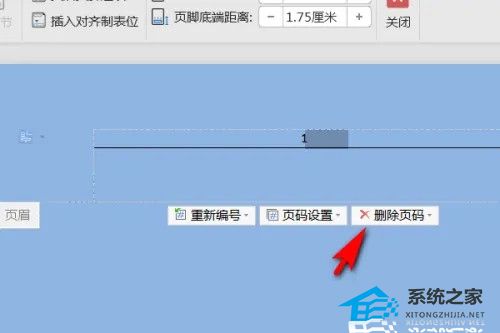
2、删除后,在工具栏上找到插入选项,点击在目录下插入页码。
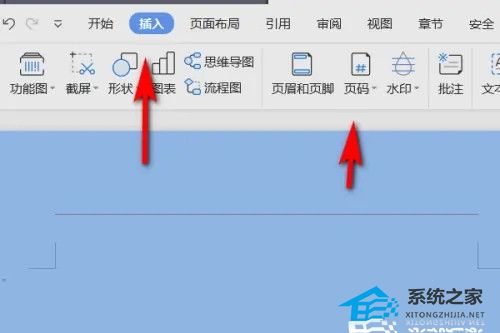
3. 在弹出的页码中选择页码标记的位置。
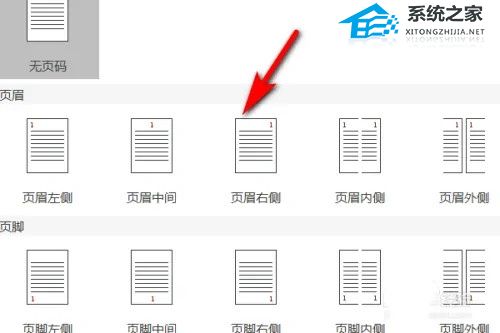
4、选择后,继续点击页码下拉菜单栏中的页码即可进入。
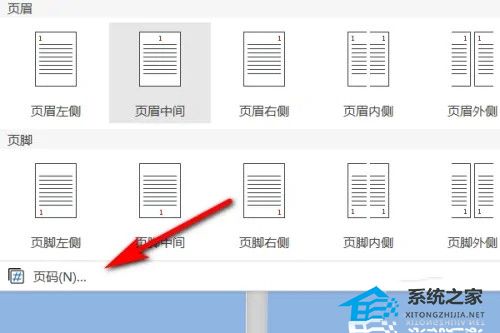
5、然后在弹出的页码中找到页码,勾选起始页码继续上一节,这样就可以按顺序显示页码了。
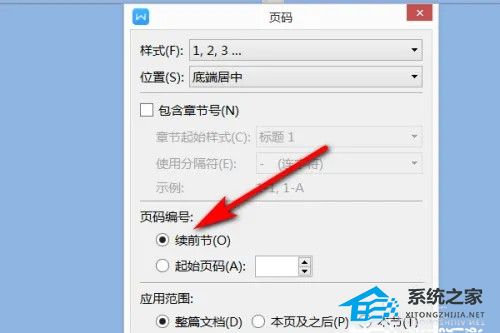
Word页码全都是一模一样的怎么改,以上就是本文为您收集整理的Word页码全都是一模一样的怎么改最新内容,希望能帮到您!更多相关内容欢迎关注。
